不同公司生产的 PDF 和文档阅读器类型各异。 有 NitroPDF、Adobe Acrobat Reader 和 Foxit PhantomPDF 等。 如果您有多个读者,您可能需要 卸载 Foxit PhantomPDF 在你的电脑。 这将使您能够避免可能导致在系统上节省更多空间的重复工具。 然而,你可能不知道最好的方法 从您的 Mac 中移除这些应用.
在这里,我们将讨论如何在您的计算机上卸载 Foxit PhantomPDF,并将讨论您可以使用的不同工具来完全删除您设备上的工具,而不会留下剩余文件。 此外,我们将讨论如何操作的手动步骤。
内容: 第 1 部分。PhantomPDF Mac 和福昕 PDF 编辑器第 2 部分:在 Mac 上手动卸载 Foxit PhantomPDF第 3 部分:在 Mac 上卸载 Foxit PhantomPDF 的最快方法部分4。 结论
第 1 部分。PhantomPDF Mac 和福昕 PDF 编辑器
Foxit 的第一个 macOS PDF 编辑程序被称为 幻影PDF Mac. 借助此解决方案,Mac 用户可以利用该程序为组织开发一个单一的 PDF 平台。
最流行的 PDF 编辑功能在 PhantomPDF Mac v3.0 中都可用,包括编辑文本、修改页眉或页脚、创建甚至导出 PDF 文件, 对扫描文档执行 OCR、组织 PDF 数据、文档保护或签名、注释以及通过基于书签的功能导航您的 PDF。
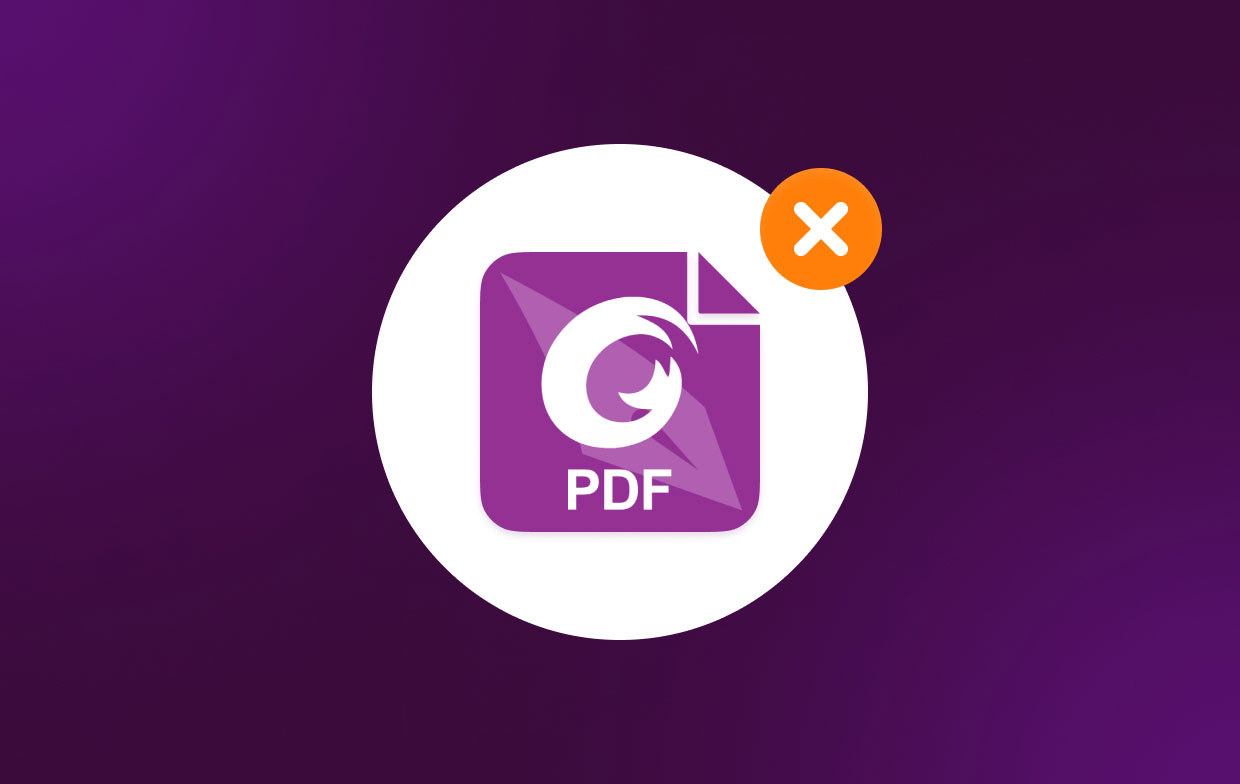
您可以在桌面、网络和移动设备上使用 Foxit PDF Editor 强大而简单的工作流程修改您的 PDF。 无论您是在家、在办公室还是在路上,您都可以这样做。 Foxit PDF Editor 提供三种不同的计划,具体取决于您组织的需求。
第 2 部分:在 Mac 上手动卸载 Foxit PhantomPDF
按照以下方法从 Mac 中删除 Foxit PhantomPDF:
- 开始 发现者 应用。 之后,选择 应用 从侧边栏。 之后右击Foxit PhantomPDF Mac版图标。 选择选项以 移到废纸篓 之后。
- 从您的 Mac 中拖出垃圾桶符号 码头 到 Foxit PhantomPDF Mac 图标。
- 福昕高级PDF编辑器Mac版打开后,将其图标从启动台窗口拖放到垃圾桶中。
额外提示:如何删除 Foxit PDF Editor 订阅和删除帐户
当您在 Mac 上卸载 Foxit PhantomPDF 时,您也可以通过以下方式终止 Mac 对 Foxit PDF Editor 的订阅:
- 打开 Mac App Store 后,点击界面侧边栏下方的配置文件名称。
- 出现提示时,单击“查看信息"选项位于窗口的上部。
- 当你到达“会员充值出现的下一页上的“选项卡,向下滚动并选择”物业管理."
- 选择“后编辑" 在 Foxit PDF Editor 程序旁边,选择 "取消订阅".
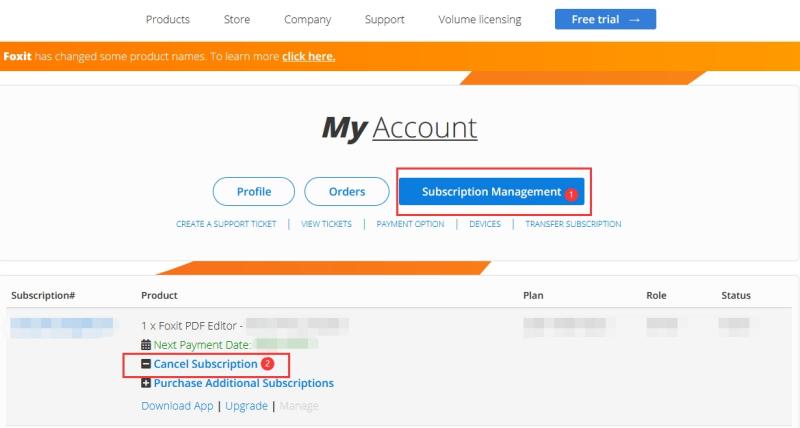
重要说明:当您管理订阅时,请确保始终使用您设置时使用的相同用户名和 ID。 这有时可能与您的 Android 或 Apple ID 不同。
当您完成从 Mac 卸载 Foxit PhantomPDF 并取消订阅的过程后,您可以 取消您的 PayPal 会员资格 太:
- 首先在官方网站上登录您的PayPal账户。
- 在注销选项旁边,选择设置选项卡。
- 在出现的菜单中,选择“支付记录”,然后在自动付款的仪表板中,选择“管理自动付款."
- 将显示您已经与之交易的许多商户协议。 要取消,请单击“Foxit PDF Editor”或“Foxit Corporation”。
- 将向您显示一个确认页面。 要确认您希望停止支付 Foxit PDF Editor,请单击“取消自动付款“ 选项。
- 要完成取消订阅,请在验证屏幕中单击“完成”。
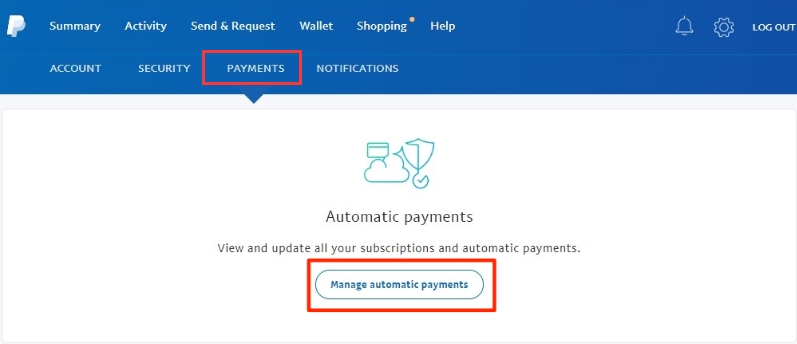
第 3 部分:在 Mac 上卸载 Foxit PhantomPDF 的最快方法
使用 VHDL 语言编写 iMyMac PowerMyMac 从您的 Mac 中删除该工具! PowerMyMac 实际上是一个用于增强 macOS 计算机的程序。 它为您的 Mac 提供了一系列清洁工具。
它还附带一个卸载程序,可让您从 macOS 设备上删除任何您想要的程序。 无需您的参与,卸载程序将自动完成完全删除。
在程序 PowerMyMac 的帮助下,从您的计算机上卸载程序是一件轻而易举的事。 例如,很容易 删除 Roblox 来自 Mac。 这 App卸载程序 模块可以从您的 Mac 中完全删除不需要的软件。 它保证没有与不良软件相关的残留物或残留文件。
通过识别和删除使系统混乱的不必要文件,PowerMyMac 使您能够清理计算机。 它可用于管理扩展、删除程序、删除重复文件和粉碎数据。
以下是在 Mac 上使用该程序卸载 Foxit PhantomPDF 的方法:
- 下载安装程序后,使用下载的软件包在您的计算机上安装软件。
- 新闻通稿 App卸载程序 之后在界面的左侧。
- 要在 Mac 笔记本电脑或台式机上查找所有已安装的程序和实用程序,请单击 SCAN
- 之后从显示的应用程序列表中选择不需要的应用程序。
- 为确保您的 Mac 上没有遗留任何文件,请点按 清洁 完全删除软件。

卸载程序将自动进行彻底卸载,无需您输入。 要删除相关文件,您不必访问库和系统目录。 通过这样做,您可以避免意外删除 Mac 机器平稳运行所需的重要系统文件。
部分4。 结论
最详尽的教程 从 macOS 卸载 Foxit PhantomPDF 是这个。 在本文的前几节中,我们提供了该应用程序的基本解释。
然后提供了从 Mac 手动删除程序的方法。 不建议使用这种方法,因为在扫描该工具的剩余数据时,您可能会无意中删除重要的系统文件。 因此,我们建议使用 PowerMyMac 从您的设备中删除该软件。



